參考許多前輩的文章與分享的資源
利用免費的View NX來進行調控檔效果的及時預覽與管理
本篇適用於D3/D700/D300/D90的調控檔管理, 先前機種要載入機身使用可能得參考前輩的文章
首先, 要有RAW
進入View NX後選左方快速調整, 然後按Utility啟動Pictire control utility

在Pictire control utility中
左上方可以變更你有的調控檔
[SD]標準

更改為[VI]鮮豔, 可看到明顯不同

接下來右上方選取手動調整, 可以更改銳利度, 對比, 亮度, 飽和與色相,
調整的同時能及時預覽參數調整的效果
將對比-3, 飽和-3,

如果覺得不夠清晰可調整左下角的放大率

接下來進行曲線的調整, 點選使用自訂曲線, 可以載入曲線或自行拉曲線
自訂曲線的時亮度與對比由曲線控制, 以下是亂拉線結果

也可以用曲線圖右方的"載入"來載入自訂曲線
載入Fuji Asita
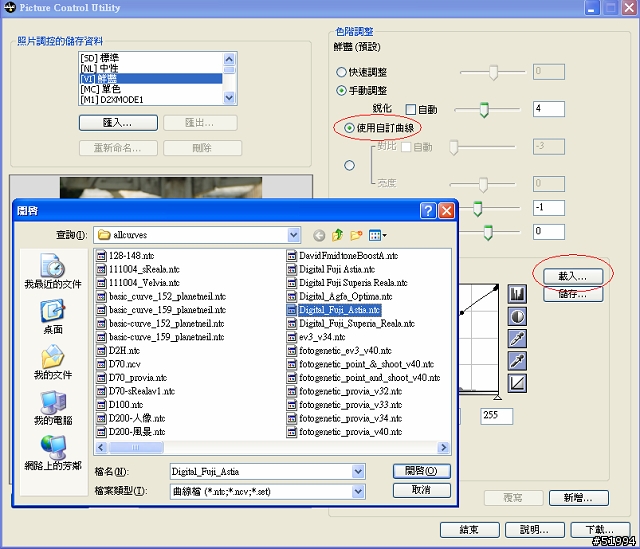
Asita結果

曲線可再進行微調, 如果滿意這條曲線的話可以用曲線圖右方的'"儲存"來儲存這條曲線
將微調後的結果按右下的新增, 可儲存為新的調控檔,
預設檔名VIVID-01是因為以[VI]鮮豔進行微調, 檔名可自行更換
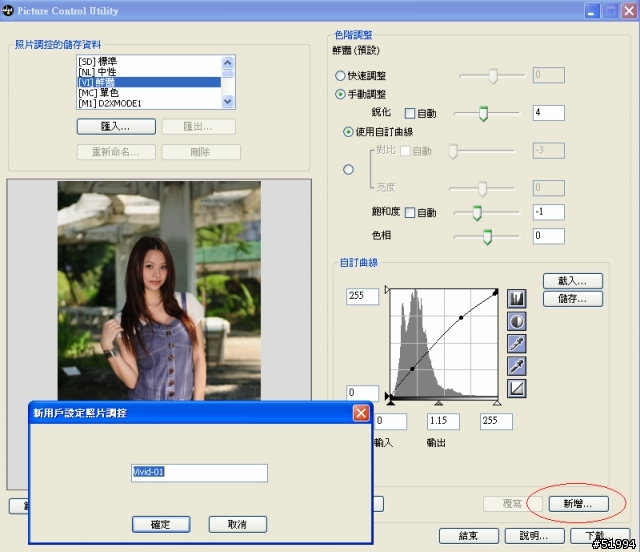
Vivid-01的效果
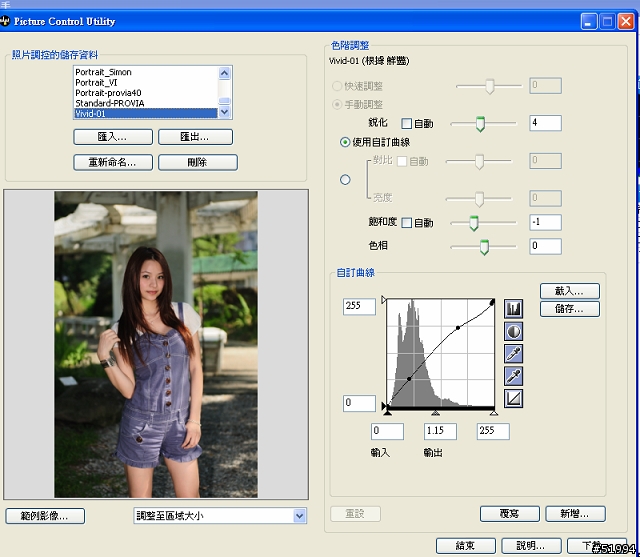
此時回到ViewNX, 可發現Picture control多了剛剛儲存的Vivid-01

使用Vivid-01, 可套用在其他raw上看是否合適
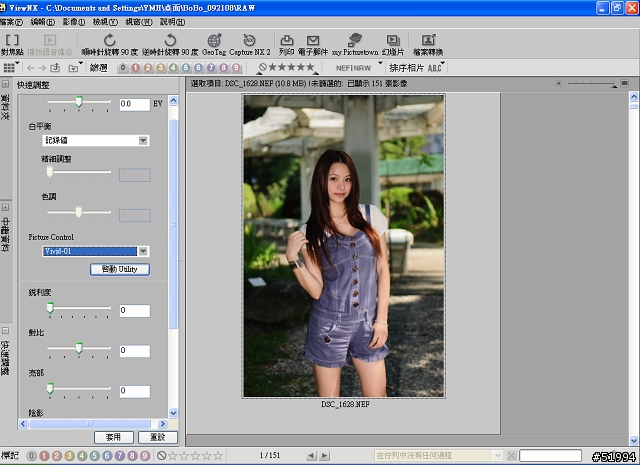
選檔案轉換轉成jpeg
此時會詢問是否儲存變更
如果選否,
則輸出的jpeg不會套用修改的picture control或是其他有修改的部分, 而是以原本的紀錄值輸出

如果選是, 則輸出是以你修改過的設定值(picture control, 曝光補償, 白平衡....) 輸出

接下來進行調控檔的匯出
回到picture control utility
點選自行建立的調控檔(Nikon內建的or網頁提供的無法匯出)
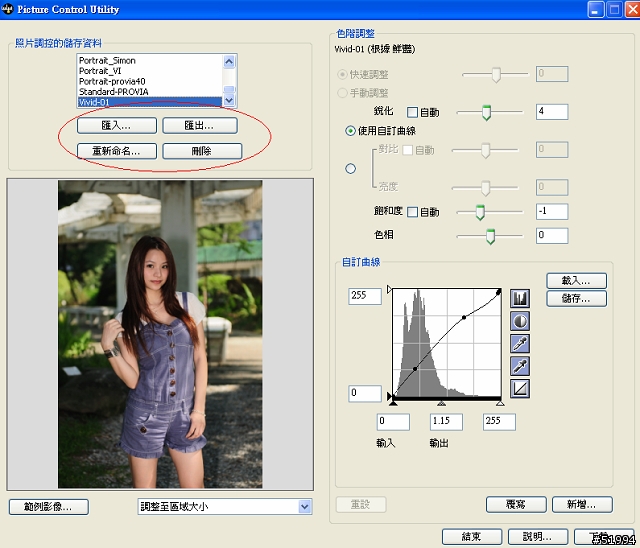
選取你要匯出的裝置(D:是非系統碟的另一顆硬碟, J:是我的記憶卡)

選取你要的編號(01~99), 會對應到調控檔名

匯出後會自動存在NIKON\CUSTOMPC\這個資料夾(匯出到01所以檔名是PICCON01.NCP)

接下來就可以載入機身了
也可以使用匯入功能來載入調控檔

啦哩啦雜寫這一大堆
其實主要是用免費的View NX
藉由及時預覽參數改變的影響, 來定義與修改自己想要的調控檔
不用等到輸入機身後再拍一堆同一物品測試照來檢查是否符合自己的口味
能縮短找到自己想要的設定的時間
當然到實際在不同場合拍照時還是需要一些微調
以上使用View NX 1.2.0版, model為之前外拍的Ruby (如果需撤照請告知)































































































